Windows 11 erhält eine neue Taskleistenfunktion, die Sie höchstwahrscheinlich hassen werden. Hier erfahren Sie, wie Sie sie deaktivieren
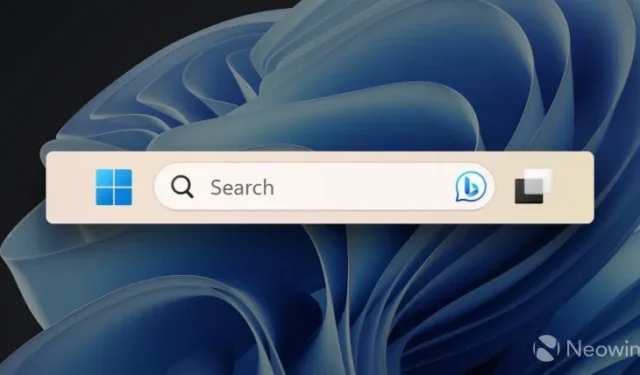
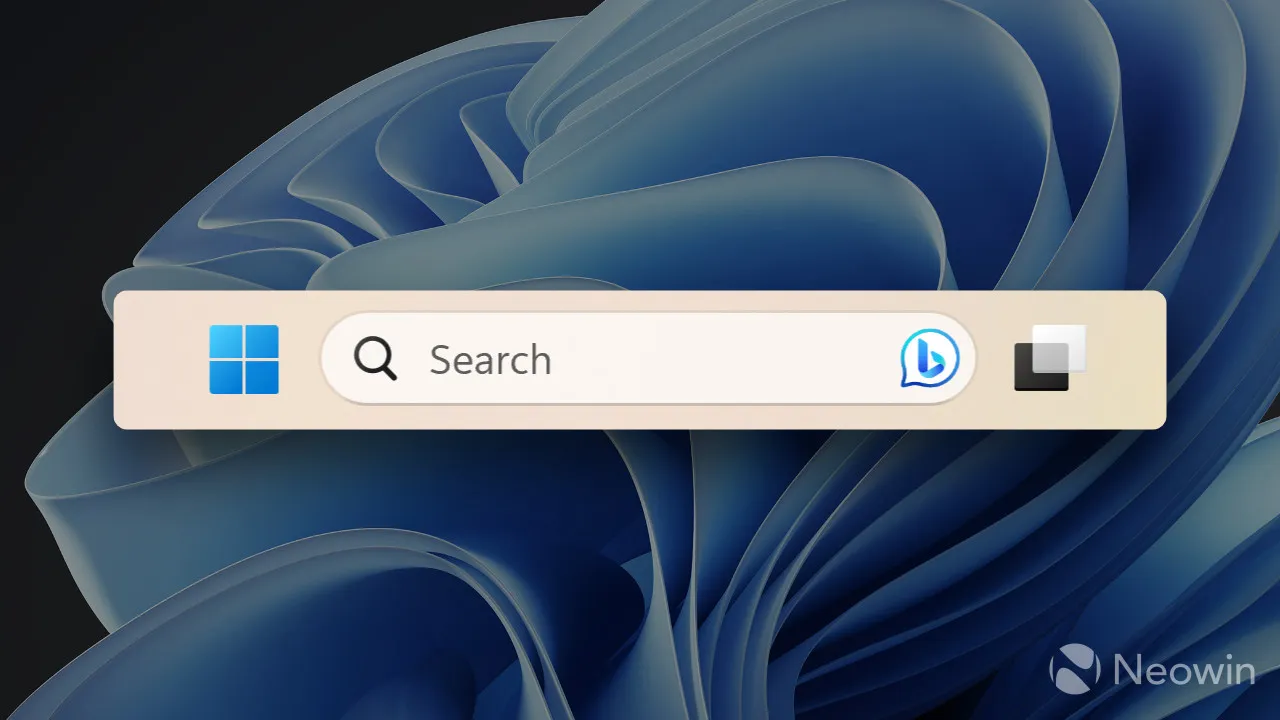
Anfang dieser Woche hat Microsoft die neuesten optionalen, nicht sicherheitsrelevanten Updates für Windows 10 und 11 veröffentlicht. Diese Updates enthalten in der Regel verschiedene Fehlerbehebungen und mehrere neue Funktionen, die Sie vor der öffentlichen Einführung ausprobieren sollten. Das C-Update für Windows 11 vom August 2023 ist keine Ausnahme, aber die einzige neue Funktion, die es mit sich bringt, könnte nur einer Mutter gefallen.
Wer bereit ist, die nicht optionalen Updates vom August 2023 auf seinen Computern mit Windows 11 zu installieren, erhält eine neue Suchfunktion: Das Betriebssystem kann jetzt die Windows-Suche aufrufen, ohne dass Sie auf das Suchfeld in der Taskleiste klicken müssen. Wie bei Microsoft Edge und seiner umstrittenen Bing-Schaltfläche reicht es jetzt aus, den Mauszeiger über das „Suchfeld glänzen“ der Taskleiste zu bewegen, um das Such-Flyout zu öffnen. Haben Sie Ihren Cursor versehentlich auf den falschen Teil der Taskleiste gesetzt? Schade, hier ist die Windows-Suche.
Dieses Update fügt dem Suchfeld-Glanz ein neues Hover-Verhalten hinzu. Wenn Sie mit der Maus darüber fahren, wird möglicherweise das Such-Flyout-Feld angezeigt. Sie können dieses Verhalten anpassen, indem Sie mit der rechten Maustaste auf die Taskleiste klicken. Wählen Sie dann „Taskleisteneinstellungen“, um die Erfahrung Ihres Suchfelds zu ändern.
Glücklicherweise können Sie, wie in den Versionshinweisen angegeben, das neue Verhalten mit nur wenigen Klicks in der Einstellungen-App deaktivieren; hier ist, wie.
Deaktivieren Sie die Windows 11-Suche, die beim Bewegen des Mauszeigers geöffnet ist
- Gehen Sie wie folgt vor, wenn Sie bemerken, dass Windows 11 die Windows-Suche automatisch öffnet:
- Öffnen Sie die App „Einstellungen“, indem Sie Win + I drücken oder eine andere von Ihnen bevorzugte Methode verwenden.
- Navigieren Sie zu Personalisierung > Taskleiste .
- Suchen Sie den Abschnitt „Suchen“ und deaktivieren Sie die Option „ Suche beim Hover öffnen (sofern verfügbar) “.
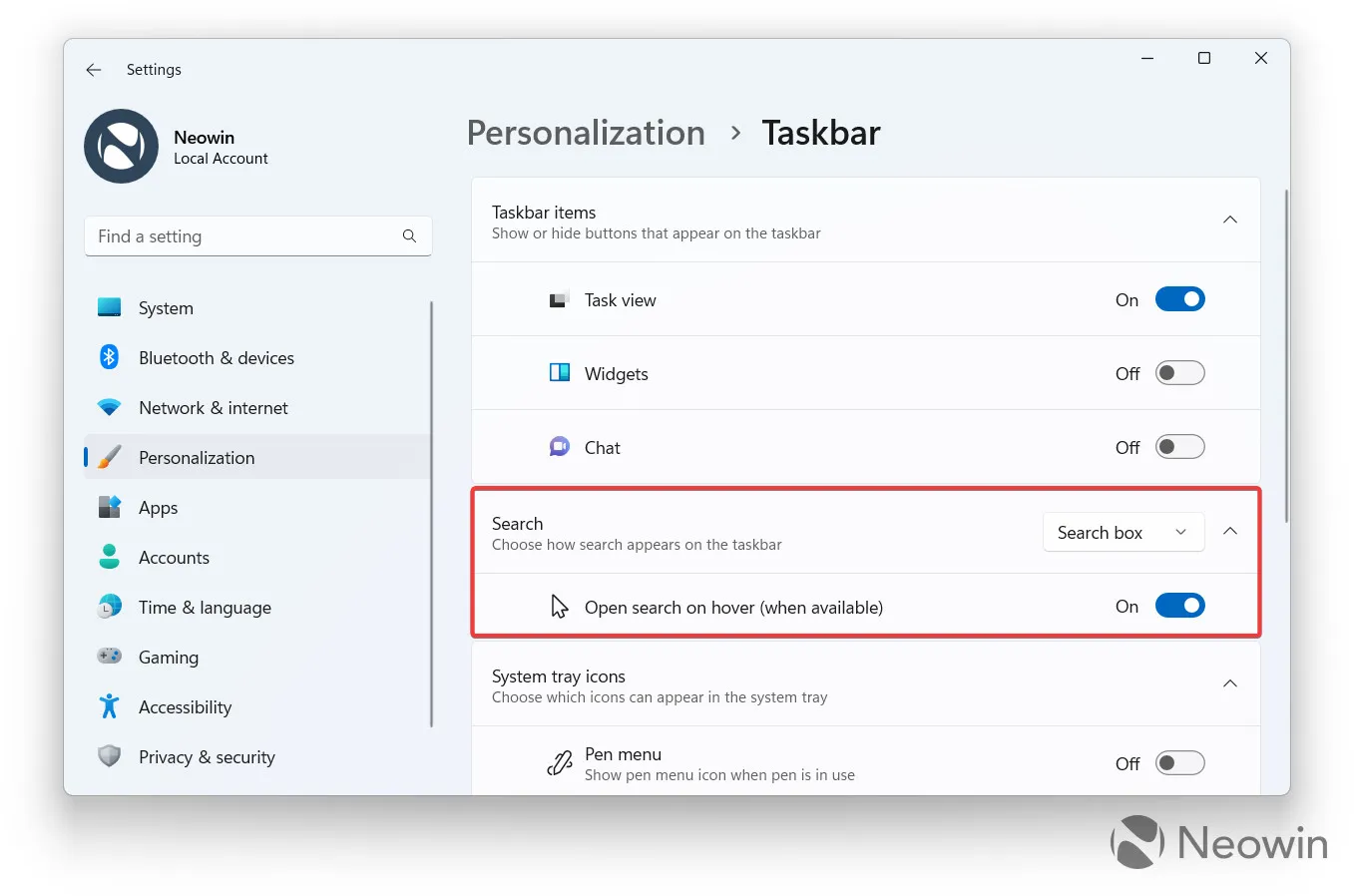
Und so schaltet man es aus. Jetzt öffnet Windows 11 die Suche nur, wenn Sie Win + S drücken oder auf das Suchfeld der Taskleiste klicken.
Interessanterweise haben Windows-Insider die Änderung bereits vor einigen Monaten entdeckt , und die negative Reaktion hätte Microsoft klar machen müssen, dass es wahrscheinlich besser war, die Idee zu verwerfen. Dennoch hat das Unternehmen beschlossen, es voranzutreiben, und das neue Erlebnis wird höchstwahrscheinlich Teil der nächsten Patch-Tuesday-Updates sein. Glücklicherweise wird Microsoft die Situation ausgleichen, indem es im kommenden 23H2-Update einige dringend gewünschte Funktionen für die Taskleiste von Windows 11 veröffentlicht .



Schreibe einen Kommentar